
svn客户端
v3.5 安装版- 软件大小:22.31 MB
- 软件语言:简体中文
- 更新时间:2019-12-27
- 软件类型:国产软件 / 服务器区
- 运行环境:WinXP, Win7, Win10
- 软件授权:免费软件
- 官方主页:http://www.xz7.com
- 软件等级 :
- 介绍说明
- 下载地址
- 精品推荐
- 相关软件
- 网友评论
svn客户端是最新的本地svn服务器,极光小编提供最新的客户端下载,还包括了svn 服务器、svn 客户端和tortoisesvn中文语言包等,帮助win7 64位搭建本地svn服务器。想看更多教程可以查看小编的内容介绍!
svn 64位客户端介绍
subversion可以通过网络访问它的版本库,从而使用户可以在不同的电脑上使用。一定程度上可以说,允许用户在各自的地方修改同一份数据是促进协作。
运行subversion服务器需要首先要建立一个版本库(repository)。版本库可以看作是服务器上集中存放和管理数据的地方。
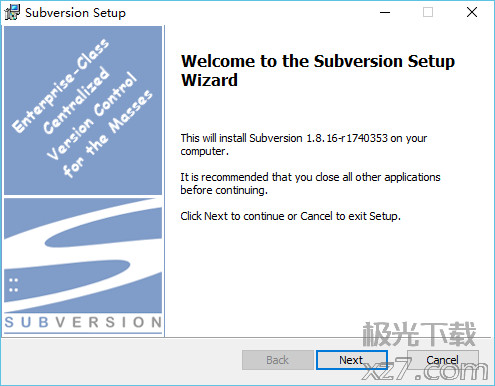
svn客户端安装使用教程
开始建立版本库。首先建立 e:svn 空文件夹作为所有版本库的根目录。然后,进入命令行并切换到subversion的bin目录。输入如下命令:
svnadmin create e:svnrepos1
此命令在 e:svn 下建立一个版本库 repos1 。repos1 下面会自动生成一些文件夹和文件。
我们也可以使用 tortoisesvn 图形化的完成这一步:
先建立空目录 e:svnrepos1 ,注意一定是要空的。然后在 repos1 文件夹上“右键->tortoisesvn->create repository here...”,然后可以选择版本库模式,这里使用默认的fsfs即可,然后就创建了一系列文件夹和文件,同命令行建立的一样。
运行独立服务器
此时 subversion 服务还没有开始,只是通过它的命令建立了版本库。继续在刚才的命令窗口输入:
svnserve.exe --daemon
svnserve 将会在端口 3690 等待请求,--daemon(两个短横线)选项告诉 svnserve 以守护进程方式运行,这样在手动终止之前不会退出。注意不要关闭命令行窗口,关闭窗口会把 svnserve 停止。
为了验证svnserve正常工作,使用tortoisesvn -> repo-browser 来查看版本库。在弹出的 url 对话框中输入:
svn://localhost/svn/repos1
点 ok 按钮后就可以看见 repos1 版本库的目录树结构了,只不过这时 repos1 是个空库。
你也可以使用--root选项设置根位置来限制服务器的访问目录,从而增加安全性和节约输入svnserve url的时间:
svnserve.exe --daemon --root drive:pathtorepository
以前面的测试作为例,svnserve 将会运行为:
svnserve.exe --daemon --root e:svn
然后tortoisesvn中的版本库浏览器url缩减为:
svn://localhost/repos1
配置用户和权限
用文本编辑器打开e:svnrepos1conf目录,修改svnserve.conf:
将:
# password-db = passwd
改为:
password-db = passwd
即去掉前面的 # 注释符,注意前面不能有空格。
然后修改同目录的passwd文件,增加一个帐号:
将:
[users]
# harry = harryssecret
# sally = sallyssecret
增加帐号:
[users]
#harry = harryssecret
#sally = sallyssecret
test = test
初始化导入
下面就是将我们的数据(项目)导入到这个版本库,以后就由版本库管理我们的数据。我们的任何改动都回被版本库记录下来,甚至我们自己丢失、改错数据时版本库也能帮我们找回数据。
比如,我在 d:wwwroot 下有个 guestbook 文件夹,里面存放的是我编写的留言簿程序。在此文件夹上“右键 -> tortoisesvn -> import...” ,在弹出对话框的“url of repository”输入“svn://localhost/repos1/guestbook”。在“import message”输入“导入整个留言簿”作为注释。
点 ok 后要求输入帐号。我们在用户名和密码处都输入 test 。完成后 guestbook 中的内容全部导入到了 svn://localhost/svn/repos1/guestbook 。
我们看到在 e:svnrepos1 没有任何变化,连个 guestbook 文件夹都没有建立,唯一的变化就是e:svnrepos1容量变大了。实际上我们源guestbook中的内容已经导入 repos1 版本库了,源 guestbook 文件夹可以删除了。
需要注意的是,这一步操作可以完全在另一台安装了 tortoisesvn 的客户机上进行。例如运行svnserve的主机的ip是133.96.121.22,则url部分输入的内容就是“svn://133.96.121.22” 。
基本操作流程
1、取出(check out)
取出版本库到一个工作拷贝:
来到任意空目录下,比如在f分区建立一个空文件夹 f:work 。“右键 -> svn checkout”。在“url of repository”中输入“svn://localhost/svn/repos1/guestbook”,这样我们就得到了一份 guestbook 中内容的工作拷贝。
2、存入(check in)/提交(commit)
在工作拷贝中作出修改并提交:
在 guestbook 工作拷贝中随便打开一个文件,作出修改,然后“右键 -> svn commit... ”。这样我们就把修改提交到了版本库,版本库根据情况存储我们提交的数据。
在修改过的文件上“右键 -> tortoisesvn -> show log” ,可以看到对这个文件所有的提交。在不同的 revision 条目上“右键 -> compare with working copy”,我们可以比较工作拷贝的文件和所选 revision 版本的区别。
下载地址
- Pc版
svn 64位客户端(svn服务器和客户端安装包)
相关软件
本类排名
本类推荐
装机必备
换一批
谷歌浏览器Google Chromev100.0.4896.75 64位官方最新版

WinRAR官方64位v5.80 正式官方版

腾讯电脑管家win10专版v13.5.20525.234 官方最新版

iTunes 32位for Windows 12.10.8.5 多语言官方版

腾讯应用宝pc版v5.8.2 最新版

360安全卫士电脑版v13.1.0.1151 官方正式版

百度网盘pc版v7.14.2.9 官方最新版

搜狗拼音输入法电脑版v11.0.0.4909 正式版

酷狗音乐播放器电脑版v9.2.29.24113 官方最新版

爱奇艺pps影音客户端v7.10.122.2375 官方最新版

微信2022最新电脑版v3.6.0.18 官方版

wps office 2016专业版V11.1.0.7875 pro版_附序列号
- 聊天
- 微信电脑版
- yy语音
- skype
- qq电脑版
- 视频
- 优酷视频
- 腾讯视频
- 芒果tv
- 爱奇艺
- 剪辑
- 会声会影
- adobe premiere
- 爱剪辑
- 剪映
- 音乐
- 酷我音乐
- 酷狗音乐
- 网易云音乐
- qq音乐
- 浏览器
- 360浏览器
- ie浏览器
- 火狐浏览器
- 谷歌浏览器
- 办公
- wps
- 企业微信
- 钉钉
- office
- 输入法
- 五笔输入法
- 搜狗输入法
- qq输入法
- 讯飞输入法
- 压缩
- winzip
- 7z解压软件
- winrar
- 360压缩
- 翻译
- 谷歌翻译
- 金山翻译
- 英译汉软件
- 百度翻译
- 杀毒
- 360杀毒
- 360安全卫士
- 火绒软件
- 腾讯电脑管家
- p图
- 美图秀秀
- photoshop
- 光影魔术手
- lightroom
- 编程
- vc6.0
- java开发工具
- python
- c语言软件
- 网盘
- 115网盘
- 天翼云盘
- 百度网盘
- 阿里云盘
- 下载
- 迅雷
- utorrent
- 电驴
- qq旋风
- 证券
- 华泰证券
- 方正证券
- 广发证券
- 西南证券
- 邮箱
- 阿里邮箱
- qq邮箱
- outlook
- icloud
- 驱动
- 驱动精灵
- 打印机驱动
- 驱动人生
- 网卡驱动
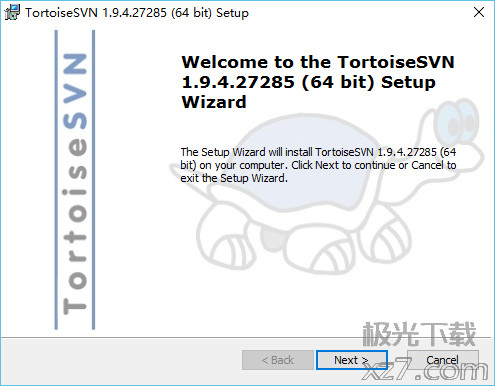












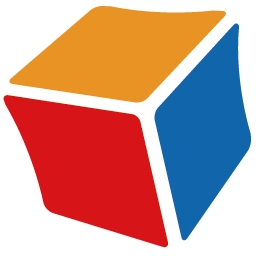












网友评论